新しいパソコンの買い方(buy a new computer)
21世紀に入り、パソコンの種類やスタイルの選択肢は爆発的に増え、新しいパソコンを購入する体験は、10年前でも同じではありません。以前は、コンピューターといえばデスクトップかノートパソコンでしたが、タブレット、タッチスクリーンノートパソコン、ハイブリッドデバイスの人気の高まりとともに、コンピューターの世界は大きく変わり、今ではほとんどすべてのコンピューターメーカーが、ハイブリッドタブレット、コンバーチブルノートパソコン、デスクトップを選択でき、その間のあらゆる組み合わせがあるようです-時にはマルチカラーも!?.そのため、新しいパソコンをリサーチする際には、さまざまな角度から検討する必要があります...。
第1部/第2部:自分が何をしたいのかを見極める
- 1 何のために購入するのかを考える。家庭用なのか、仕事用なのか、ゲーム用なのか、はたまた芸術用なのか。仕事用のコンピューターは、レジスターからリアルタイムの3Dアニメーションが可能なハイエンドコンピューターまで、用途もニーズもさまざまです。アーティストにとって、クリエイティビティとタブレットは相性が良く、特にAppleとWindowsのデバイスについては、アーティストが高性能タブレットと様々なタイプのスタイラスを使って作品を制作できるようになりました。特に、MicrosoftのSurface Pro用デジタルペン、AppleのiPadとiPad Pro用デジタルペンがあり、サイズも様々です。デジタルペイントブラシの種類WindowsマシンならAdobe Creative Suiteのフルバージョンのプログラムで作業できますし、AppleのiOSデバイスなら豊富なアプリの中から選ぶことができます。ハイエンドゲーマーの場合、選択肢はより限定され、WindowsやLinuxが最適な選択肢となります。特にWindowsは、ほとんどのゲームを入手でき、特定のゲームを最初に入手できることもあります。ノートパソコンとデスクトップを専門に扱うデルのエイリアンウェア部門は、未来的な外観で、最もプロセッサとメモリを必要とするゲームに対応できるほど強力ですが、ゲーマーとしては自作したほうがいいかもしれません。
- 2 基本スタイルを決めるデスクトップ、ノートパソコン、タブレット、ハイブリッドの中から選ぶことができます。ハイブリッドPCは、LenovoのYogaやMicrosoftのSurface Bookのようなタブレットに変換できるクラムシェルや他のモデルのラップトップであることができます。あなたがタッチスクリーン、内蔵カメラ、指紋リーダーや顔認識などのおしゃれな新しい機能を追加しない限り、これらの古いPCは、以前よりもはるかに安くなっていますログインソフトウェア - これらの機能の中には、必要ないものもあります。例えば、タッチスクリーンはデスクトップモニターではあまり役に立ちません。
- Mac OS XはMacでしか動作しませんが(あるいはHackintosh経由でWindowsも動作しますが、その法的地位には疑問があります)、Windowsではハードウェアメーカーや構成の選択肢がかなり広がります。これは、Windows自体が膨大な数の最新ハードウェアをサポートしているためです。MacやMacBookを検討する場合、AppleのOS XはUnixベースのFreeBSDの一種であるため、安定した動作とスムーズなOSであり、ウイルスやバグと安全性の低さで有名なWindowsに近い「不具合」が発生する可能性はないことを知っておいてください。アップルは、使いやすくパワフルなMacデスクトップとMacBookラップトップを作っています。Windowsとは異なり、Macタブレットは存在しません。iPadとiPad ProはOS XではなくiOSを搭載しているため、iPadやiPad ProでMacアプリを使うことはできません。 Windows PCとタブレットは、家庭や企業で最も多く使われているコンピュータです。マイクロソフトのSurface ProタブレットやSurface Bookラップトップ/タブレットハイブリッドから、HP、Dell、Lenovo、その他のWindows PCメーカーの類似デバイスまで、これらのデバイスは、市場にある豊富なWindowsソフトウェアにサポートされています。GoogleのChromebookは、基本的にGmailやGoogle Docsなどのインターネットベースのアプリケーションを実行するインターネット端末で、オープンソースのLinuxベースのChromeオペレーティングシステムが動作します。 ChromebookとChromebox(デスクトップに相当)の価格は通常1000ドル未満で、一部のケースでは200ドル以下です。Linuxは、ほとんどのWindowsやMacにインストールすることができ、Google ChromeやAndroidオペレーティングシステムのベースにもなっています。Linuxには数多くのフリー・アプリケーションがあり、Linux信奉者の間では「フレーバー」と呼ばれる様々なバージョンのLinuxから選択することができます。
- 4 どのようなソフトウェアが欲しいか考えるまず、パソコンをタブレットにしたい場合、AppleはiPadとiPad Proを提供していますが、前述の通り、iPadはMicrosoft Office for Macのフルバージョンなど、お持ちのMacのソフトウェアが使えません。 Windowsタブレットは、タブレット型でOfficeのフルバージョンが使え、市場も豊富であるためWindowsのアプリケーションです。しかし、iOSデバイス(iOSオペレーティングシステムを使用するiPhone、iPod、iPad)にはiTunesショップに、AndroidデバイスにはGoogle Playショップに多くのアプリが取り揃えられています。
- 5 価格帯を決める最新の高性能なコンピュータの多くは、1,000ドルから2,000ドルの範囲をはるかに超える価格です。しかし、特にデスクトップパソコンやノートパソコンでは、後でマシンをアップグレードするオプションがあるため、後でアップグレードできるシステムを手に入れれば、すぐに大金を使う必要はないことを覚えておいてください。また、高性能なデバイスほど価格が高くなることも覚えておいてください。簡単に言えば、たくさんのRAMと強力なプロセッサを搭載したゲームグレードのマシンを求めるなら、より高い金額を支払わなければならないということです。
- 6 中古パソコンか新品かを決める。これは、あなたの価格帯と多くの関係があります。あなたはそれが今日の世界であるように迅速に移動する技術で、特に、約1年前のものにお金のトンを保存することができますが、あなたは保証とブランドの新しいコンピュータをしたい場合は、より多くを支払うことになります。
- 7 特にカスタマイズして購入できる場合は、必要なオプションと不要なオプションを見極める。巨大な画面は必要ない?ただ、それにお金をかけるのはやめましょう。RAM(ランダム・アクセス・メモリ)はたくさん必要だけど、処理能力はあまり必要ない?あなたが決めてください。お気に入りのメーカーのウェブサイト(Lenovo.com、HP.comなど)にある購入ツールを使って、さまざまなオプションのコストを確認し、不要なものを取り除いて、財布に優しい金額や、プロセッサパワー、RAMなど強化したい機能を確認しましょう。カスタマイズして購入したい場合、メーカーから再生品を購入しない限り、中古パソコンを購入しても、どうしてもカスタマイズすることができません。特にモバイルデバイスの中には、iPad Pro、Androidタブレット、Chromebook、Windowsタブレットなど、あまりカスタマイズできないものもありますが、通常、さまざまな構成の中から、さまざまな価格のものを選ぶことができます。


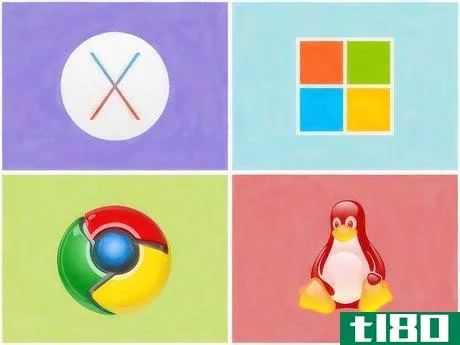
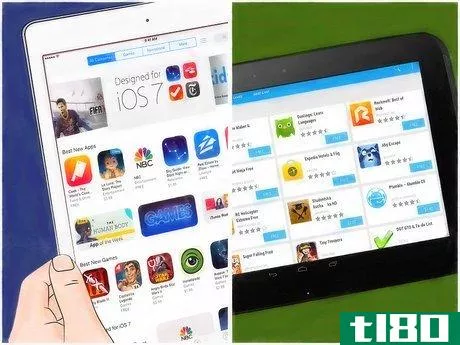
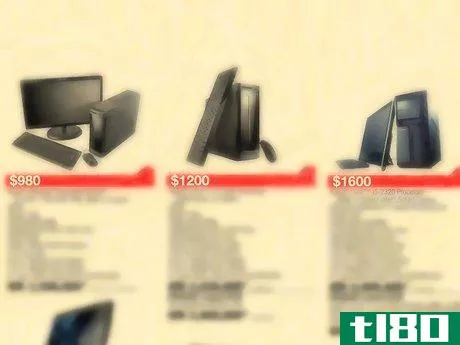

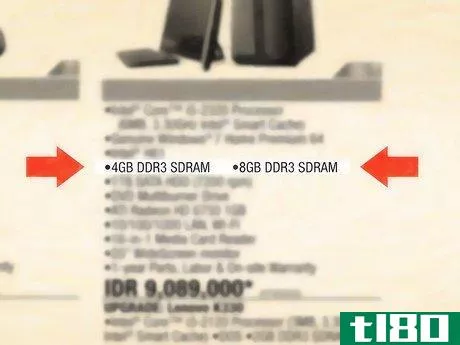
第2回(全2回):購買行動を調査する
- 1 パソコンをどこで買うか検討する。保証付きの新品が欲しければ、メーカーや小売店のサイトを、中古品にこだわりがなければ、OfferUpやCraigslistが第一候補になるかもしれない。そうすることで、現地で欲しいものが見つかり、送料や待ち時間を避けることができます。Craigslistの検索機能を使って、欲しいモデルをある程度切り分けることができます。例えば、検索ボックスで「Lenovo」と検索すると、「Lenovo」という単語が含まれていない広告がフィルタリングされます。PCは、Craigslistのホームページの「Computers」または「Electronics」の「For Sale」、まれに「Free」の「For Sale」に掲載されていることがあります。
- 2 中古機や前機種を調べる。eBayやTopTenReviews、ConsumerReportsなどのサイトで、興味のあるマシンを探してみてください。モデルの価格を調べるだけでなく、過去のモデルの感想や履歴を知ることで、新しいモデルも古いモデルと同様の問題が発生しやすいかどうかの判断材料になります。Expert tips Gonzalo Martinez パソコンやスマホの修理スペシャリスト Gonzalo Martinezは、2014年にカリフォルニア州サンノゼで設立した技術修理事業「CleverTech」の代表です。 cleverTech, LLCはApple製品の修理を専門としています。 cleverTech, Inc.は、Apple製品の修理に特化しています。は、アルミニウム、ディスプレイ部品、マザーボードのマイクロコンポーネントをリサイクルし、将来の修理に再利用することで、環境責任を追求しています。平均して、平均的なコンピュータ修理店よりも1日あたり2ポンド〜3ポンド多く電子廃棄物を削減しているのです。ゴンザロ・マルティネス コンピュータ・電話修理のスペシャリスト アップルのコンピュータはリセールバリューが高い。クレバーテック社長のゴンザロ・マルティネスは、「買い物をすれば、たいてい新しいMacコンピュータや中古のコンピュータが見つかる」と言う。Appleのコンピュータは、リセールバリューが高く保たれるので、PCとは必ずしも一致しないのが素晴らしいところです。中古で買うなら、リコールに注意した方がいい。"
- 3 インターネットで好きなパソコンの価格を調べる。メーカーのウェブサイト、eBay、Targetなどの小売店を検索し、11月のブラックフライデーなど、利用できる標準的なセール日を利用する。
- 4 コンピュータを購入し、楽しむ。
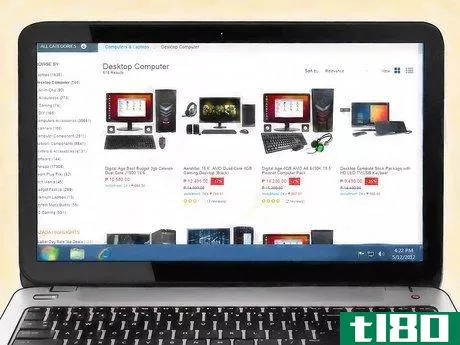
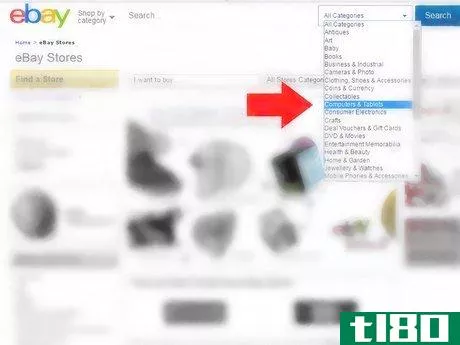
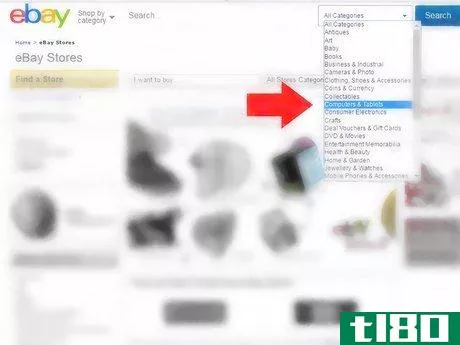
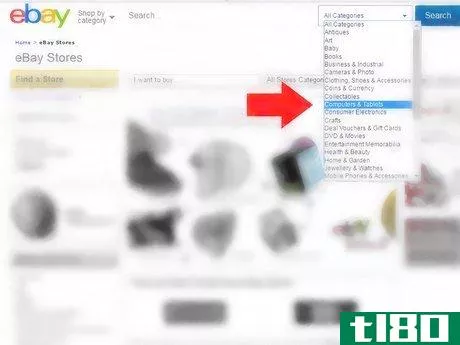


- 2022-03-11 10:31 に公開
- 閲覧 ( 27 )
- 分類:IT